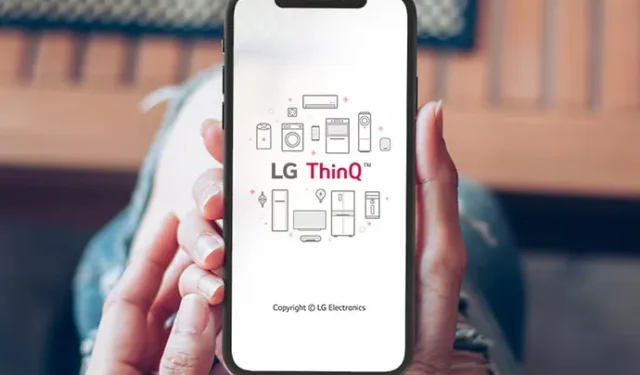
Die LG ThinQ-App dient als offizielle Fernbedienungsanwendung für alle LG Smart TV- Modelle und ist sowohl für Android- als auch für iOS -Geräte verfügbar. Durch die Installation der LG ThinQ-App auf Ihrem Smartphone können Sie Ihren LG-Fernseher bequem fernsteuern, ohne eine physische Fernbedienung zu benötigen. In dieser Anleitung wird der Vorgang zum Koppeln und Einrichten der LG ThinQ-App mit Ihrem LG Smart TV detailliert beschrieben.
Schritte zum Verbinden der LG ThinQ-App mit Ihrem LG Smart TV
1. Verbinden Sie zunächst Ihren LG-Fernseher mit demselben WLAN-Netzwerk wie Ihr Smartphone.
2. Laden Sie die LG ThinQ -App aus dem Play Store oder App Store auf Ihr Gerät herunter.
3. Starten Sie die LG ThinQ-App und melden Sie sich bei Ihrem LG-Konto an. Klicken Sie dann unten in der Mitte des Bildschirms auf +Gerät hinzufügen .

4. Suchen und tippen Sie im Abschnitt „LG-Produkte“ auf die TV- Option und wählen Sie anschließend Ihren LG-Fernseher aus .

5. Auf Ihrem LG-Fernsehbildschirm wird ein Pairing-Code angezeigt. Notieren Sie sich den Code und geben Sie ihn in die LG ThinQ-App ein. Folgen Sie allen weiteren Anweisungen auf dem Bildschirm, um die Einrichtung abzuschließen.
Verwenden der LG ThinQ-App zur Steuerung Ihres LG Smart TV
Wählen Sie auf dem Hauptbildschirm der App die Option „TV“ und klicken Sie im Abschnitt „Fernbedienung“ auf „Alle anzeigen“ , um auf die virtuelle Fernbedienungsschnittstelle zuzugreifen. In der App werden mehrere Fernbedienungssymbole angezeigt. Richten Sie Ihr Smartphone einfach auf Ihren Fernseher und tippen Sie auf ein beliebiges Symbol, um einen Befehl auszuführen.
Funktionen der LG ThinQ App
Nutzen Sie die folgenden Hauptfunktionen mit der LG ThinQ-App:
- Mit dem Power -Symbol können Sie Ihren LG-Fernseher aus der Ferne ausschalten.
- Über die Lautstärkesymbole können Sie die Lautstärke schnell anpassen und haben außerdem die Möglichkeit, die Lautstärke zu stummzuschalten .
- Über ein Eingangssymbol lässt sich der TV-Eingang ganz einfach ändern.
- Zusätzliche Symbole für Home , Zurück und Einstellungen verbessern die Navigation.
- Um den Sprachassistenten zu aktivieren , wählen Sie das Mikrofonsymbol unten in der Mitte.
- Tippen Sie neben dem Mikrofonsymbol auf das D-Pad -Symbol, um die Richtungssteuerung anzuzeigen.
- Für die Texteingabe steht oben ein Tastatursymbol zur Verfügung, während sich unten ein Nummernblock- Symbol befindet.
- In der unteren rechten Ecke ermöglicht das Wiedergabe-/Pause- Symbol die Videosteuerung.

Sprachsteuerung mit der LG ThinQ App
Sobald Ihr LG-Fernseher mit der LG ThinQ-App gekoppelt ist, tippen Sie in der App auf das Mikrofonsymbol . Wählen Sie unten auf dem Bildschirm „Hilfe“ , um Beispiele für Sprachbefehle anzuzeigen. Um die freihändige Sprachsteuerung zu aktivieren, tippen Sie oben rechts auf das Symbol „Einstellungen“ und aktivieren Sie die Funktion.
Um den LG-Fernseher mit Sprachbefehlen einzuschalten, sagen Sie einfach „ Hi, LG “. Das Gerät bestätigt den Auslöser mit einem Signalton und zeigt eine Spracherkennungsaufforderung an. Sie können dann „ Schalte den Fernseher ein “ oder bei Bedarf andere Sprachbefehle sagen.
Bildschirmspiegelung von Ihrem Telefon auf einen LG-Fernseher
Die LG ThinQ-App unterstützt auch die Bildschirmspiegelung von Ihrem Smartphone auf Ihren LG-Fernseher. Um auf diese Funktion zuzugreifen, kehren Sie zum TV- Bereich der App zurück und suchen Sie den Unterabschnitt „Teilen“ . Aktivieren Sie die Funktion mit dem Schalter neben „Telefonbildschirm auf größerem Fernsehbildschirm anzeigen“ und drücken Sie dann im Popup auf „ Jetzt starten“ .
Wählen Sie anschließend im Bestätigungsmenü, das auf Ihrem Fernsehbildschirm angezeigt wird, „Ja“ . Ihr Telefondisplay sollte kurz darauf auf dem Fernseher gespiegelt werden.




Schreibe einen Kommentar